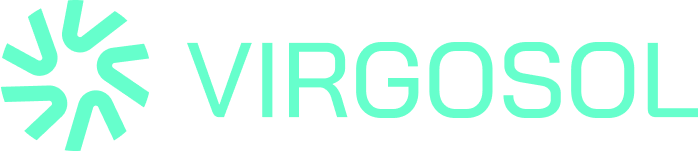Modal title



Fonksiyonel ve Fonksiyonel Olmayan Testler: Yazılım Testinin Ana Kategorileri
428 gün önce
#virgosol #fonksiyoneltest #fonksiyonel olmayan test
#virgosol #fonksiyoneltest #fonksiyonel olmayan test

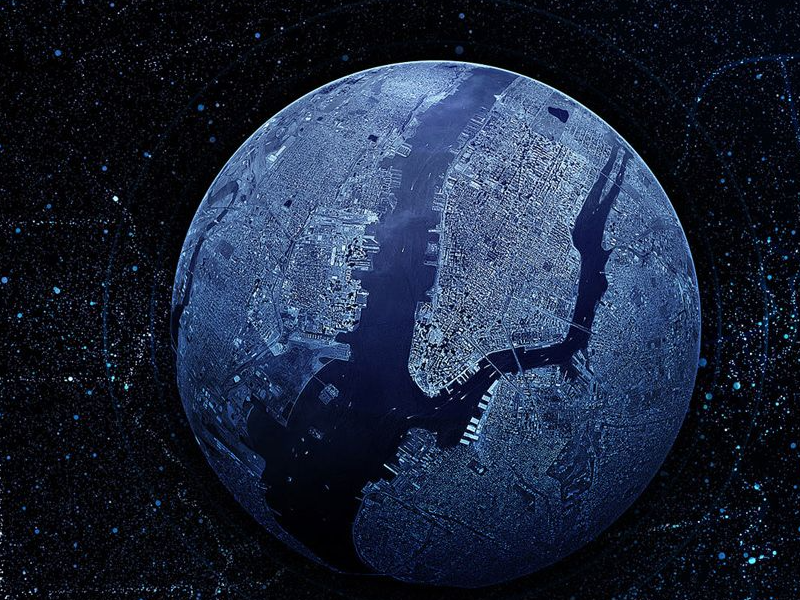


PSD2 Döneminde Performans ve Dayanıklılık Testi Neden Önemlidir?
49 gün önce
#PSD2 #PerformanceTesting #Resilience #FinTech #OpenBanking #Compliance #LoadTesting #StressTesting #EBA #BDDK #BaFin #FCA #Virgosol
#PSD2 #PerformanceTesting #Resilience #FinTech #OpenBanking #Compliance #LoadTesting #StressTesting #EBA #BDDK #BaFin #FCA #Virgosol

Donanım Seviyesinde AI: Test Mühendisliğini Nasıl Dönüştürüyor?
65 gün önce
#AI #HardwareAI #EdgeComputing #ChipDesign #NPU #NeuralEngine #TechInnovation #TestEngineering #QualityAssurance #SoftwareTesting #HardwareTesting #TestAutomation #QAExperts
#AI #HardwareAI #EdgeComputing #ChipDesign #NPU #NeuralEngine #TechInnovation #TestEngineering #QualityAssurance #SoftwareTesting #HardwareTesting #TestAutomation #QAExperts

Dijital Dönüşüm Değil, Yapay Zekâ Dönüşümü: Yeni Oyun, Yeni Kurallar
135 gün önce
Innovation, Technology, DigitalTransformation, ArtificialIntelligence, FutureOfWork, Leadership, Strategy, AI, MachineLearning, DataScience, AITransformation, DigitalTransformation
Innovation, Technology, DigitalTransformation, ArtificialIntelligence, FutureOfWork, Leadership, Strategy, AI, MachineLearning, DataScience, AITransformation, DigitalTransformation